विज्ञापन
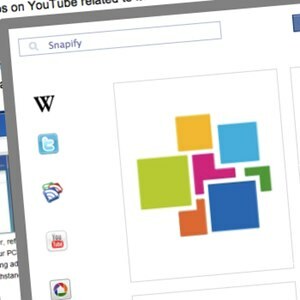 हम में से अधिकांश लोग इन दिनों सूचनाओं की तलाश के लिए वेब का उपयोग करते हैं और इन दिनों ऑनलाइन उपलब्ध जानकारी की मात्रा के साथ, ऐसा लगता है कि हम लगभग कुछ भी पा सकते हैं जब तक हम जानते हैं कि हमें कैसे खोजना है। समस्या यह है कि, जानकारी का एक टुकड़ा अक्सर दूसरे की ओर जाता है और उन लीडों का अनुसरण करना अक्सर हमें उस चीज़ से विचलित कर देता है जिसे हम पहले स्थान पर देख रहे थे।
हम में से अधिकांश लोग इन दिनों सूचनाओं की तलाश के लिए वेब का उपयोग करते हैं और इन दिनों ऑनलाइन उपलब्ध जानकारी की मात्रा के साथ, ऐसा लगता है कि हम लगभग कुछ भी पा सकते हैं जब तक हम जानते हैं कि हमें कैसे खोजना है। समस्या यह है कि, जानकारी का एक टुकड़ा अक्सर दूसरे की ओर जाता है और उन लीडों का अनुसरण करना अक्सर हमें उस चीज़ से विचलित कर देता है जिसे हम पहले स्थान पर देख रहे थे।
यह अच्छा होगा अगर हम उन अतिरिक्त सूचना स्रोतों पर एक नज़र डाल सकते हैं जबकि अभी भी कहानी की ओर लंगर डाल रहे हैं जिसे हमने मूल रूप से खोजा था। Snapify के लिए धन्यवाद, आप कर सकते हैं। यह Chrome एक्सटेंशन आपको वर्तमान में जिस पृष्ठ पर है, उसे छोड़े बिना ऑनलाइन विशिष्ट जानकारी के बारे में और अधिक जानकारी देने में मदद करेगा।
चयन करें और स्नैप करें
सबसे पहले, Snapify के Chrome एक्सटेंशन पेज पर जाएं और क्लिक करें इंस्टॉल बटन। आप बता सकते हैं कि URL बॉक्स के बगल में टूलबार पर आइकन को देखकर Snapify स्थापित किया गया है। यदि आइकन रंगीन है, तो इसका मतलब है कि Snapify सक्रिय है, जबकि एक ग्रे टोन इंगित करता है कि एक्सटेंशन निष्क्रिय है। आप आइकन पर क्लिक करके एक्सटेंशन को सक्रिय या निष्क्रिय कर सकते हैं।
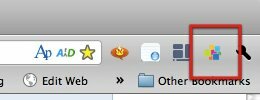
एक्सटेंशन को सक्रिय करने के बाद, आप किसी भी वेबपेज पर किसी भी पाठ को चुनकर स्नैपचैट का उपयोग कर सकते हैं। एक नीला "इसकी फोटो लो!“चयनित पाठ के पास बटन दिखाई देगा। इस बटन को क्लिक करने पर उस विशिष्ट शब्द के बारे में अधिक जानकारी के साथ एक पॉप-अंडर विंडो खुलेगी।
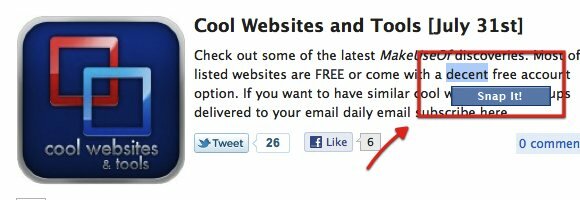
हालाँकि, आप केवल पूरी तरह से लोड किए गए वेबपृष्ठों पर Snapify का उपयोग कर सकते हैं। यदि पृष्ठ अभी भी लोड हो रहा है, तो आपके चयन के बगल में Snapify बटन दिखाई नहीं देगा। जब तक पेज पूरी तरह से लोड न हो जाए, तब तक कुछ सेकंड इंतजार करें।
Snapify आपको अपनी खोज के सबसे तार्किक परिणाम देने की कोशिश करेगा। इसलिए यदि आप किसी शब्द का चयन करते हैं, तो आप सबसे अधिक उस शब्द की परिभाषा प्राप्त करेंगे। डिफ़ॉल्ट खोज परिणाम के अलावा, आप विंडो के बाईं ओर एक खोज स्रोत का चयन करके अधिक परिष्कृत परिणाम प्राप्त कर सकते हैं।
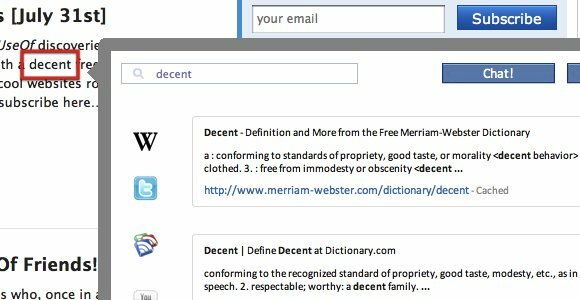
उदाहरण के लिए, मैंने देखने की कोशिश की ”refurbished“, फिर मैंने परिणाम विंडो में YouTube आइकन पर क्लिक किया। परिणाम को रीफ़र्बिश्ड मैकबुक को अनबॉक्स करने जैसे रीफ़र्बिश्ड आइटम्स के वीडियो के साथ रिफ्रेश किया जाता है।
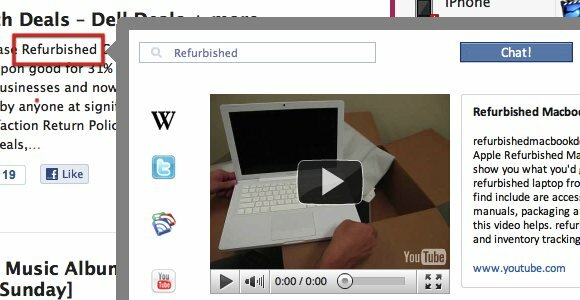
यदि आप एक विकिपीडिया प्रेमी हैं, तो Snapify आपको टूल के लिए त्वरित पहुँच प्रदान करता है - चूंकि खोज परिणामों में विकिपीडिया पहली प्रविष्टि है।
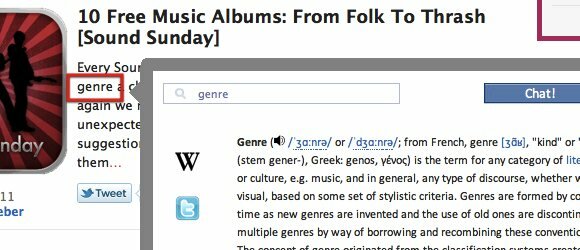
के अलावा अन्य विकिपीडिया तथा यूट्यूब, अन्य स्रोत भी हैं जैसे ट्विटर, आरएसएस फ़ीड, पिकासा, तथा गूगल मानचित्र.
Snapify का एक अन्य संभावित उपयोग किसी व्यक्ति के बारे में अतिरिक्त जानकारी के लिए देखना है। जब आप नेट पर एक दिलचस्प लेख पढ़ते हैं और उस व्यक्ति के बारे में अधिक जानना चाहते हैं जिसने इसे लिखा है, तो बस नाम का चयन करें और स्नैपचैट को बाकी काम करने दें। आप व्यक्ति से अधिक लेख, उनके अन्य ब्लॉग (ओं), और शायद यहां तक कि उनके घर के स्थान को एक मानचित्र पर पा सकते हैं।
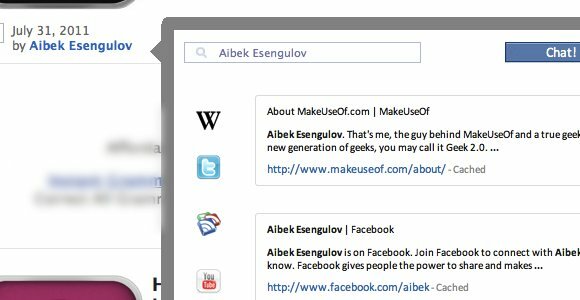
जब आप किसी एक परिणाम का पालन करना चाहते हैं, तो बस लिंक पर क्लिक करें और एक ही पॉप-अंडर विंडो पर पेज खुल जाएगा। लेकिन अगर आप चाहें तो परिणाम को एक नए टैब में खोलने का विकल्प भी है। आप फेसबुक पर पेज को "लाइक" कर सकते हैं और / या ट्विटर के माध्यम से साझा कर सकते हैं।
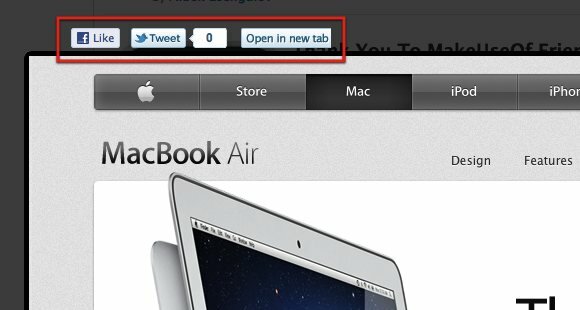
विकल्पों में गोताखोरी
अनुकूलन का एक छोटा सा विकल्प है जो आप ऑप्शन विंडो से Snapify के साथ कर सकते हैं। इसे एक्सेस करने के लिए, "पर जाएँखिड़की - एक्सटेंशन" मेन्यू।
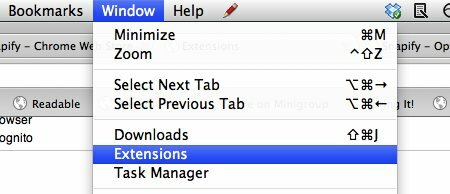
फिर स्नैपशॉट प्रविष्टि पर स्क्रॉल करें और "क्लिक करें"विकल्प" संपर्क।
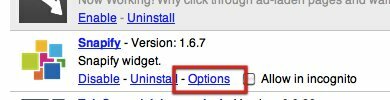
खिड़की के भीतर, आप बाहरी लिंक, देशी ब्राउज़िंग और छवियों का पता लगाने में सक्षम या अक्षम कर सकते हैं। वरीयताओं को बदलने के लिए हरे चेकमार्क पर क्लिक करें।
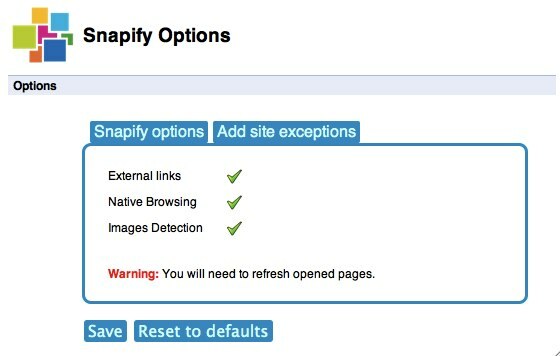
आप कुछ साइटों को "ब्लैकलिस्ट" भी कर सकते हैं, इसलिए उन साइटों के भीतर Snapify काम नहीं करेगा। सूची में साइट जोड़ने के लिए, “पर क्लिक करेंसाइट अपवाद जोड़ें"टैब, URL फ़ील्ड में पता टाइप करें और क्लिक करें दर्ज. एक और एक जोड़ने के लिए प्रक्रिया को दोहराएं।
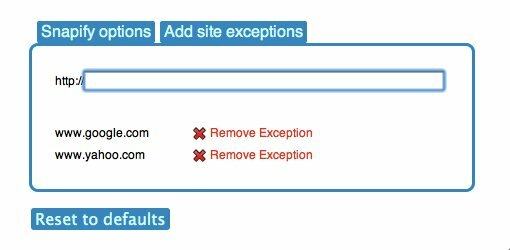
आप आसानी से लाल पर क्लिक करके सूची से एक साइट को हटा सकते हैंअपवाद निकालें" संपर्क।
यदि आप वेब पर बहुत खोज और शोध करते हैं, तो Snapify एक छोटा उपयोगी एक्सटेंशन है जो आपको कई चरणों को बचाएगा। इसे आज़माएं और हमें बताएं कि आप इसके बारे में नीचे की टिप्पणियों में क्या सोचते हैं।
एक इंडोनेशियाई लेखक, स्व-घोषित संगीतकार और अंशकालिक वास्तुकार; जो अपने ब्लॉग SuperSubConscious के माध्यम से एक समय में दुनिया को एक बेहतर स्थान बनाना चाहता है।


